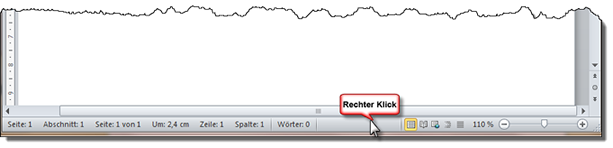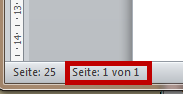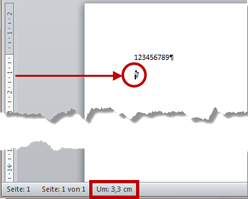Tipps und Tricks rund um Word
Statuszeile
In der Statuszeile sind anfangs nicht sehr viele Informationen zu sehen. Rechts werden immer Zoom, Zoomregler und die Ansichtssymbole angezeigt, links die Seitenzahl. Alle anderen Einträge aktivieren Sie über die rechte Maustaste.
Klicken Sie mit rechts in die Statuszeile, um weitere Angaben zu aktivieren.
|
Einige Optionen sind sicherlich selbsterklärend, andere führen eher in die Irre. Darum eine Erklärung, was wofür zuständig ist. Die Reihenfolge entspricht dem Kontextmenü, das zur Statuszeile angezeigt wird.
| Befehl | Anzeige | Bemerkung |
| Formatierte Seitenzahl |
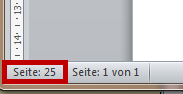 |
Eingestellt ist für die Seitenzahl: "Beginne mit 25"; Cursor steht auf der ersten Seite des Dokuments Formatierte Seitenzahl: 25 Seitenzahl: |
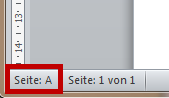 |
Eingestellt ist für die Seitenzahl: Format Großbuchstaben; Cursor steht auf der ersten Seite des Dokuments Formatierte Seitenzahl: A Seitenzahl: |
|
| Abschnitt |
|
Aktueller Abschnitt
|
| Seitenzahl |
|
Seite x von y, immer in arabischen Ziffern, immer beginnend mit "1".
|
| Vertikale Seitenposition |
|
Position des Cursors vom oberen Papierrand - hier 3,3 cm. Gemessen wird nicht vom Seitenrand, sondern von der Papierkante. |
| Zeilennummer | 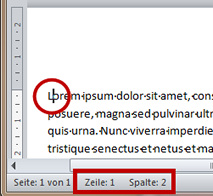 |
Zeile, in der der Cursor steht |
| Spalte | Zeichen, vor dem der Cursor steht Dabei gilt die Position vor der der Cursor steht - hier steht der Cursor vor dem zweiten Buchstaben, also "Spalte 2" |
|
| Wortanzahl | 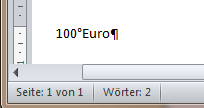 |
Anzahl aller Worte, auch durch geschützte Leerschritte getrennte Zeichen gelten als einzelne Worte |
| Anzahl der bearbeitenden Autoren |
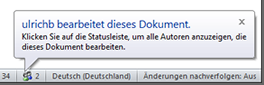 |
Nur bei gemeinsamer Bearbeitung zum Beispiel eines Dokumentes aus einer Sharepoint-Bibliothek.
|
| Rechtschreib- und Grammatikprüfung |
|
Anzeige, ob Fehler gefunden wurden oder nicht - bei der Anzeige "Fehler gefunden" reicht ein Klick auf das Symbol, um zum Fehler zu gelangen.
|
| Sprache | 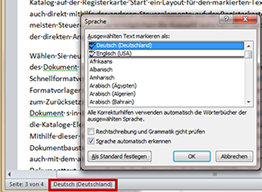
|
Sprache für die Rechtschreib-prüfung; ein Klick öffnet den Dialog "Sprache".
|
| Signaturen | Mt einer digitalen Signatur versehenes Dokument.
|
|
| Informations-verwaltungsrichtlinie | Aus Sharepoint wurde der Bibliothek eine Richtlinie mitgegeben - beispielsweise eine bestimmte Aufbewahrungszeit.
|
|
| Berechtigungen | Über "Entwicklertools / Schützen" wurden Berechtigungen eingeschränkt.
|
|
| Änderungen nachverfolgen |
Zeigt an, ob "Überprüfen / Änderungen nachverfolgen" ein oder aus ist.
|
|
| Feststelltaste Überschreibmodus | Zeigt "Feststelltaste", wenn die CapsLock-Taste gedrückt wurde. Zeigt "Einfügen", wenn Überschreib-modus aus und "Überschreiben", wenn er aktiv ist. |
|
| Auswahlmodus | F8 wurde gedrückt, um mit der Tastatur zu markieren; ESC zum Ausschalten.
|
|
| Makroaufzeichnung | Klick zum Beenden der Aufzeichnung
|
|
| Uploadstatus | Kein Bild verfügbar | Symbol, wenn ein Dokument z. B. auf eine Sharepoint-Seite hochgeladen wird
|
| Verfügbare Dokument-aktualisierung | Bei gleichzeitiger Bearbeitung durch mehrere Bearbeiter z. B. eines Sharepoint-Dokumentes.
|
|
| Tastenkombination anzeigen |
Die Symbole für die Ansichten. Tastenkombination ist eine falsche Übersetzung von "Shortcut".
|
|
| Zoom und Zoomregler | Zoom als Zahlenangabe in Prozent, Zoomregler ist der Schiebebalken
|